惠普ENVY 13筆記本怎樣安裝win7系統(tǒng) 安裝win7系統(tǒng)方法介紹
惠普ENVY 13的外觀設(shè)計(jì)依舊延續(xù)了簡(jiǎn)約風(fēng)格,變化部分也比較明顯,特別是轉(zhuǎn)軸處設(shè)計(jì)由之前的斜面變成了豎直,配合機(jī)身兩側(cè)凌厲的線條,讓整機(jī)的視覺(jué)風(fēng)格更為鋒利硬朗。那么這款筆記本如何一鍵u盤(pán)安裝win7系統(tǒng)?下面跟小編一起來(lái)看看吧。

安裝方法:
1、首先將u盤(pán)制作成u盤(pán)啟動(dòng)盤(pán),接著前往相關(guān)網(wǎng)站下載win7系統(tǒng)存到u盤(pán)啟動(dòng)盤(pán),重啟電腦等待出現(xiàn)開(kāi)機(jī)畫(huà)面按下啟動(dòng)快捷鍵,選擇u盤(pán)啟動(dòng)進(jìn)入到大白菜主菜單,選取【02】大白菜win8 pe標(biāo) 準(zhǔn)版(新機(jī)器)選項(xiàng),按下回車(chē)鍵確認(rèn),如下圖所示:

2、在pe裝機(jī)工具中選擇win7鏡像放在c盤(pán)中,點(diǎn)擊確定,如下圖所示:
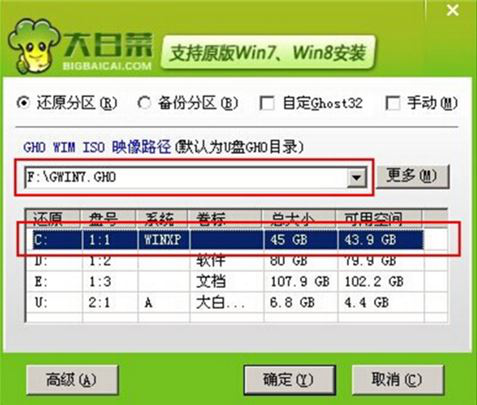
3、此時(shí)在彈出的提示窗口直接點(diǎn)擊確定按鈕,如下圖所示:
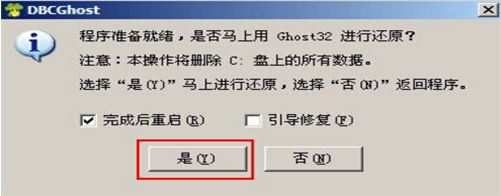
4、隨后安裝工具開(kāi)始工作,我們需要耐心等待幾分鐘, 如下圖所示:
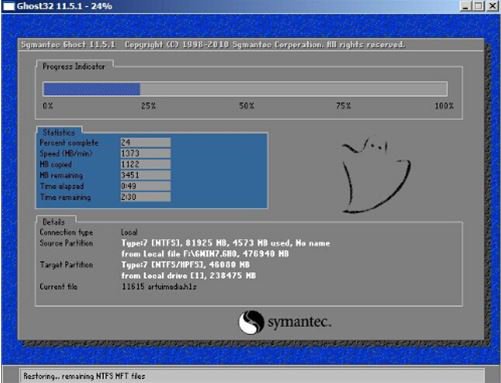
5、完成后,彈跳出的提示框會(huì)提示是否立即重啟,這個(gè)時(shí)候我們直接點(diǎn)擊立即重啟就即可。

6、此時(shí)就可以拔除u盤(pán)了,重啟系統(tǒng)開(kāi)始進(jìn)行安裝,我們無(wú)需進(jìn)行操作,等待安裝完成即可。
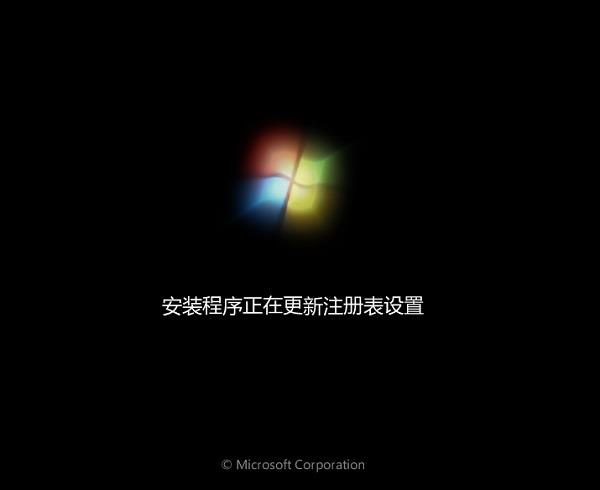
win7相關(guān)攻略推薦:
win7系統(tǒng)如何查看是不是正版 具體操作方法
win7電腦怎么設(shè)置休眠 詳細(xì)流程介紹
win7電腦出現(xiàn)工作組不顯示詳細(xì)解決方法
以上就是惠普ENVY 13記本如何一鍵u盤(pán)安裝win7系統(tǒng)操作方法,如果惠普ENVY 13的用戶想要安裝win7系統(tǒng),可以根據(jù)上述操作步驟進(jìn)行安裝。
相關(guān)文章:
1. 處理win10提示user profile service的方案2. Win10關(guān)閉壁紙圖片自動(dòng)壓縮功能的方法3. 如何利用 Windows 10 自帶的 PowerShell 讀取文件哈希值4. 聯(lián)想小新air15升級(jí)win11教程5. 當(dāng)我們厭倦了Windows系統(tǒng)還能考慮什么樣的桌面操作系統(tǒng)?6. 電腦系統(tǒng)重裝win10清理c盤(pán)教程7. 機(jī)械革命S1筆記本怎樣安裝win10系統(tǒng) 安裝win10系統(tǒng)操作步驟介紹8. 微軟SurfaceHub2拖到2019年才上市原因曝光 Windows 10 CShell打磨中!9. Win7系統(tǒng)里的Win10更新安裝包如何清除?10. Thinkpad e470c筆記本u盤(pán)如何安裝win7系統(tǒng) 安裝win7系統(tǒng)方法說(shuō)明

 網(wǎng)公網(wǎng)安備
網(wǎng)公網(wǎng)安備